
이 소프트웨어는 일반적인 컴퓨터 오류를 복구하고 파일 손실, 맬웨어, 하드웨어 오류로부터 사용자를 보호하고 최대 성능을 위해 PC를 최적화합니다. 3 가지 간단한 단계로 PC 문제를 해결하고 바이러스를 제거하십시오.
- Restoro PC 수리 도구 다운로드 특허 기술 (특허 가능 여기).
- 딸깍 하는 소리 스캔 시작 PC 문제를 일으킬 수있는 Windows 문제를 찾습니다.
- 딸깍 하는 소리 모두 고쳐주세요 컴퓨터의 보안 및 성능에 영향을 미치는 문제 해결
- Restoro는 0 이번 달 독자.
Windows 10에서 앱을 여는 데 오랜 시간이 걸리는 Windows 8은 여러 가지 이유로 발생할 수 있습니다. 어쨌든 이것은 당신이 업무용으로 Windows 10, 8 PC 사용 또는 PC 앞에서 여가 시간을 보내고 싶은 경우에도 마찬가지입니다.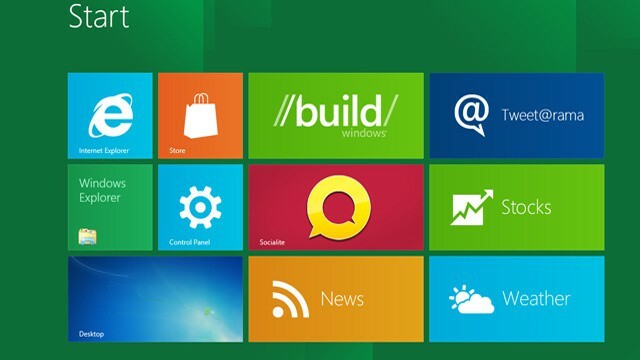
Windows 10, 8 운영 체제에서 프로그램을 여는 데 영원히 걸리는 데는 여러 가지 이유가 있습니다. 이런 일이 발생하는 이유 중 일부는 바이러스, 백신을 백그라운드에서 열어두면 바이러스 백신이 많은 메모리를 차지합니다. 아니면 당신은 완전히 호환되지 않는 앱 Windows 10, 8 시스템 및 PC의 응답 시간을 늦 춥니 다. PC에서 수행하는 모든 작업을 위해.
여는 데 너무 오래 걸리는 프로그램을 수정하는 방법
- 시스템 요구 사항 확인
- 시스템에서 맬웨어 검사
- 바이러스 백신이 범인인지 확인
- 클린 부팅 수행
- 앱 및 프로그램 업데이트
- 문제가있는 앱 복구 또는 재설치
- PC 최적화 도구 설치
아래에 몇 가지 방법과 Windows 10, 8 PC 문제를 해결하는 방법과 앱이 너무 느리게로드되는 원인이 무엇인지 알아볼 수 있습니다.
1. 시스템 요구 사항 확인
가장 먼저 확인해야 할 것은이 버전을 원활하게 실행하는 데 필요한 적절한 하드웨어 사양 요구 사항을 읽지 않고 Windows 10, 8로 업그레이드했는지 여부입니다. Windows 10, 8 CD를 확인하고 필요한 사항을 충족하는지 확인하십시오.
Windows 10의 하드웨어 요구 사항, 8 필요한 메모리 RAM, 양 하드 드라이브의 여유 공간 이 버전의 Windows를 실행하는 데 필요한 프로세서.필요한 시스템 요구 사항이 충족되었지만 컴퓨터가 프로그램을 여는 데 느리다면 다음 해결 방법으로 이동하십시오.
2. 시스템에서 맬웨어 검사
바이러스 백신으로 전체 시스템 검사를 실행하십시오. 이 문제의 원인 중 하나는 PC가 Windows 10, 8 PC 응답 시간을 늦추는 바이러스에 감염되었을 수 있기 때문입니다.
Windows Defender를 사용하여 시스템을 검사하거나 타사 바이러스 백신 솔루션을 설치할 수 있습니다. 컴퓨터에 설치할 수있는 최상의 바이러스 백신 도구에 대한 자세한 내용은 아래 나열된 가이드를 확인하십시오.
- 무제한 유효성을 가진 5 가지 최고의 바이러스 백신 도구 [2018 목록]
- 웹 사이트 차단기 / 웹 필터링 기능을 갖춘 최고의 바이러스 백신 4 개
- Windows 10 용 여러 검색 엔진이있는 최고의 바이러스 백신 소프트웨어
- 숨겨진 멀웨어를 제거하기위한 부팅 검사 기능이있는 최고의 바이러스 백신이 있습니다.
3. 바이러스 백신이 범인인지 확인
검사하는 동안 바이러스 백신을 닫고 프로그램이 더 잘 반응하는지 확인하십시오. 바이러스 백신을 켜두면 기억을 많이 먹다 PC에서 프로그램이 열리지 않도록합니다.
4. 클린 부팅 수행
시스템 검사를 실행하여 잠재적 오류 발견

Restoro 다운로드
PC 수리 도구

딸깍 하는 소리 스캔 시작 Windows 문제를 찾습니다.

딸깍 하는 소리 모두 고쳐주세요 특허 기술 문제를 해결합니다.
Restoro Repair Tool로 PC 검사를 실행하여 보안 문제 및 속도 저하를 일으키는 오류를 찾으십시오. 검사가 완료된 후 복구 프로세스는 손상된 파일을 새로운 Windows 파일 및 구성 요소로 대체합니다.
Windows 10, 8 운영 체제와 충돌하는 프로그램이 있는지 확인하기 위해 클린 부팅을 실행합니다.
Windows 8.1 컴퓨터를 클린 부팅하는 방법은 다음과 같습니다.
- 마우스 커서를 화면 오른쪽으로 이동하고 검색 창을 클릭 (왼쪽 클릭)합니다.
- 검색 상자 "msconfig"를 입력하고 "Enter"를 누르십시오.
- 이제 "시스템 구성"창이 열립니다. 창 상단의“일반”탭을 클릭 (왼쪽 클릭)합니다.
- "선택적 시작"의 "일반"탭에서 클릭 (왼쪽 클릭)하고 "시작 항목로드"를 선택 취소하십시오.
- "시스템 서비스로드"및 "원래 부팅 구성 사용"이 선택되어 있는지 확인합니다.
- "서비스"탭을 클릭 (왼쪽 클릭)합니다.
- 화면 아래쪽에있는 "모든 Microsoft 서비스 숨기기"에 확인 표시를합니다.
- "모두 비활성화"를 클릭 (왼쪽 클릭)합니다.
- “적용”을 클릭 (왼쪽 클릭)하고 Windows 8 PC를 재부팅합니다.
- 관련: 느린 컴퓨터를 고치는 가장 좋은 소프트웨어는 무엇입니까?
Windows 10 컴퓨터를 클린 부팅하는 방법은 다음과 같습니다.
- 시작> 입력으로 이동 msconfig > Enter를 누르십시오.
- 시스템 구성으로 이동하여 서비스 탭을 클릭하고 모든 Microsoft 서비스 숨기기 확인란을 선택하고 모두 비활성화를 클릭합니다.

- 시작 탭> 작업 관리자 열기로 이동합니다.
- 각 시작 항목 선택> 사용 안 함 클릭> 작업 관리자 닫기> 컴퓨터 다시 시작.
프로그램을 여는 데 여전히 오랜 시간이 걸리면 변경 사항을 취소하고 컴퓨터를 다시 재부팅하십시오.
5. 앱 및 프로그램 업데이트
열려는 프로그램이 최신 상태이고 Windows 10, 8 운영 체제와 호환되는지 확인하십시오. 예를 들어 일부 프로그램은 Windows 7에서만 작동하며 Windows 10, 8에서 사용하려는 경우 제대로 작동하지 않을 수 있습니다.
- 관련: 전체 수정: Mozilla Firefox가 Windows 10, 8.1, 7에서 너무 느립니다.
6. 문제가있는 앱 복구 또는 재설치
하나의 앱만 문제를 일으키는 경우 다시 설치하고 여전히 느리게로드되는지 확인합니다. 제어판을 사용하여 원활하게 실행되지 않는 앱을 복구하거나 다시 설치할 수 있습니다.
- 시작> '제어판'입력> 첫 번째 결과를 두 번 클릭합니다.
- 프로그램을 클릭하고> 선택 프로그램 및 기능
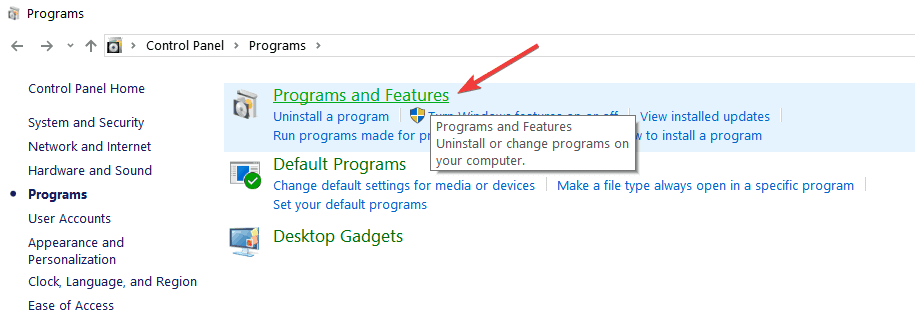
- 앱 목록에서 문제가있는 앱을 선택하고 마우스 오른쪽 버튼으로 클릭하여 상황에 맞는 메뉴를 활성화하고 복구 또는 제거를 선택합니다.
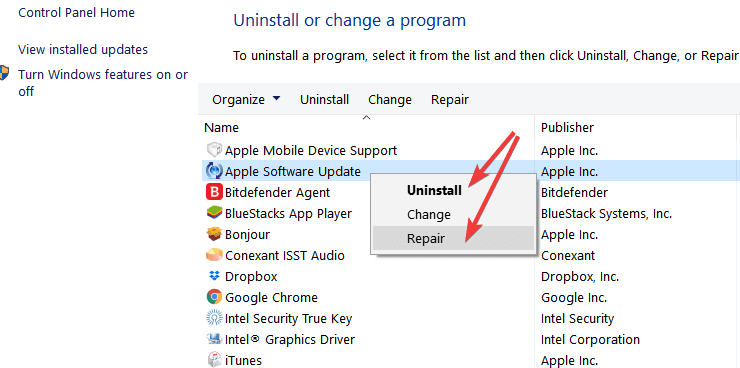
- 컴퓨터를 다시 시작하고 해당 프로그램을 다시 설치하십시오.
7. PC 최적화 도구 설치
문제가 지속되고 Windows 10에서 프로그램을 여는 데 오랜 시간이 걸리는 경우 PC 최적화 소프트웨어. 이 범주의 소프트웨어 솔루션은 시스템을 신속하게 스캔, 수리 및 최적화합니다. PC 최적화 소프트웨어에 대한 자세한 내용은 아래 나열된 가이드를 확인하십시오.
- 컴퓨터 성능을 향상시키는 최고의 5 가지 무료 PC 최적화 소프트웨어
- CPUMon은 강력한 PC 성능 최적화 도구입니다.
- 더 빠른 PC를위한 최고의 Windows 10 Optimizer 소프트웨어
따라서 프로그램을 수정하고 조금 더 빠르게 실행하기 위해 따라야 할 단계입니다. 이 주제에 대한 의견이나 의견이 있으시면 아래 댓글 섹션에 의견을 남겨주세요.
 여전히 문제가 있습니까?이 도구로 문제를 해결하세요.
여전히 문제가 있습니까?이 도구로 문제를 해결하세요.
- 이 PC 수리 도구 다운로드 TrustPilot.com에서 우수 등급 (이 페이지에서 다운로드가 시작됩니다).
- 딸깍 하는 소리 스캔 시작 PC 문제를 일으킬 수있는 Windows 문제를 찾습니다.
- 딸깍 하는 소리 모두 고쳐주세요 특허 기술 문제를 해결하는 방법 (독자 전용 할인).
Restoro는 0 이번 달 독자.


